Vous savez déjà que vous pouvez ajouter une signature à vos e-mails sortants dans l'application Mail sur iOS et macOS, mais saviez-vous que vous pouvez personnaliser cette signature? Et je veux dire, vraiment fantaisie. Vous n'avez pas seulement à y mettre votre adresse e-mail ou votre numéro de téléphone dans un texte normal. Vous pouvez ajouter n'importe quel type de texte, avec des couleurs et des polices sympas. Vous pouvez même ajouter une image.
Ajouter une signature électronique de base dans iOS
Tout d'abord, voyons où vous ajoutez votre signature. Dans iOS, dirigez-vous vers le Paramètres app, et faites défiler la colonne de gauche jusqu'à ce que vous appuyiez sur Courrier. Appuyez dessus et faites défiler jusqu'à la dernière entrée de la liste: Signature. Appuyez dessus et tapez ce que vous voulez.
Et c'est tout. Tout ce que vous tapez sera utilisé comme signature électronique sur tous les e-mails sortants. Mais tout ce que vous tapez là-bas sera également assez basique. Vous pouvez utiliser du texte en gras, en italique et souligné en appuyant sur un mot pour activer la bulle noire et en choisissant l'une des options de texte, mais c'est tout. Pour créer une signature fantaisie, vous devez la créer ailleurs et la coller dans cette boîte.
Une chose à noter tout de suite. Toutes les signatures électroniques que vous créez sont uniquement destinées à cet appareil. Les signatures ne se synchronisent pas via iCloud, vous devez donc copier la signature entre les appareils si vous souhaitez qu'elle apparaisse de manière cohérente. Grâce au presse-papiers universel d'iCloud, il est facile de copier quelque chose sur un appareil, puis de le coller sur un autre. Pour obtenir des instructions, consultez notre tutoriel détaillé sur Presse-papiers universel d'iCloud.
Faire preuve de fantaisie avec Pages
Pour créer votre texte, un excellent outil est les propres pages d'Apple, que vous avez probablement déjà sur l'un de vos appareils. Si non, c'est gratuit à télécharger et utilise. Pour faire une signature, créons un nouveau document vierge. Pour ce faire, ouvrez Pages, puis appuyez sur le bouton signe plus dans le coin supérieur. Prendre Vierge à partir des modèles, et vous êtes prêt à partir.
Tout d'abord, saisissez vos informations. Soyez bref, car personne ne se soucie de cette citation de Werner Herzog que vous aimez tant. Vous ne vous souciez peut-être pas non plus de votre adresse e-mail, car si vous correspondez avec quelqu'un par e-mail, il le sait probablement déjà.
Voici la mienne:
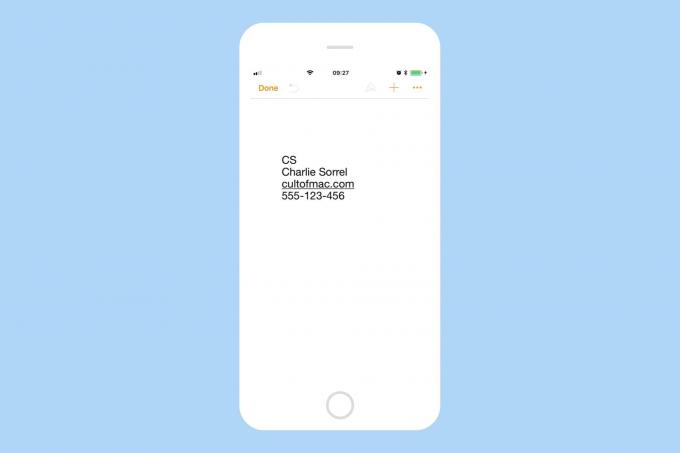
Photo: Culte de Mac
ennuyeux, non? Imaginons-le un peu. Pour accéder à l'outil de style de texte de Pages, appuyez sur l'icône représentant un petit pinceau. Cela fonctionne de la même manière sur les versions Mac, iPad et iPhone de Pages, bien que la disposition varie en fonction de la taille de l'écran.

Photo: Culte de Mac
Vous voyez ici comment j'ai modifié la police, la taille et la couleur de mes initiales. J'ai choisi Helvetica Thin, augmenté la taille à 30 pt et changé la couleur pour un joli presque fuchsia. J'ai également basculé le reste du texte sur Helvetica Thin et manipulé les tailles.
Ajouter et styliser des liens
Vous pouvez également remarquer que j'ai supprimé le soulignement du lien Cultofmac.com. Dans Pages, tout texte peut être transformé en lien en appuyant (ou en cliquant) dessus et en choisissant Relier depuis le menu contextuel. À partir de là, un panneau contextuel apparaît, vous permettant de personnaliser l'URL et le nom d'affichage. Vous pouvez également faire du lien un e-mail ou un lien de signet. De nombreuses applications de messagerie reconnaîtront automatiquement les liens de toute façon, vous ne voudrez donc peut-être pas vous en soucier.
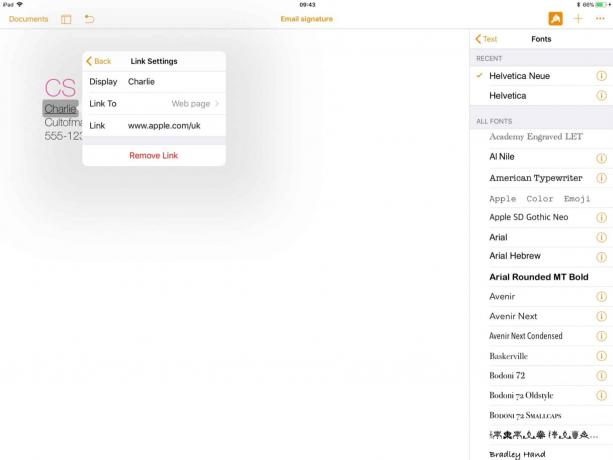
Photo: Culte de Mac
Pour supprimer le soulignement d'un lien, appuyez simplement sur le déjà mis en surbrillance Souligner bouton dans le panneau de texte (le panneau de pinceau que nous avons déjà utilisé pour changer les polices). Cela fonctionne très bien jusqu'à ce que vous le colliez dans Mail, après quoi le soulignement est rajouté.
« Exportez » votre texte en tant que signature
Maintenant, tout ce que vous avez à faire est de sélectionner votre nouvelle signature, de la copier, puis de passer au Signature section dans les paramètres de messagerie dont nous avons parlé ci-dessus. Collez simplement la signature et vous êtes prêt à partir. Pour ajouter la même signature sur d'autres appareils, copiez le texte, prenez l'autre appareil et collez-le. C'est facile.
Images dans les signatures d'e-mails
Vous pourriez être tenté d'ajouter une image à votre signature. Si vous le souhaitez, collez-le dans le champ de signature, comme nous l'avons fait avec du texte. Mais rappelez-vous que toutes les applications de messagerie ne l'afficheront pas correctement. Certains peuvent afficher une icône de pièce jointe au lieu de mettre votre logo cool en ligne avec le reste de votre signature. Certains peuvent ne pas le montrer complètement. On ne sait jamais. Il peut donc être préférable d'utiliser une typographie intelligente pour faire le travail à votre place.
Et voila. Une signature typographique intelligente qui devrait survivre à la plupart des clients de messagerie, mais qui respectera les paramètres du destinataire, se rabattant gracieusement sur du texte brut si c'est ainsi qu'il choisit de lire e-mail. Tout le monde est content.

